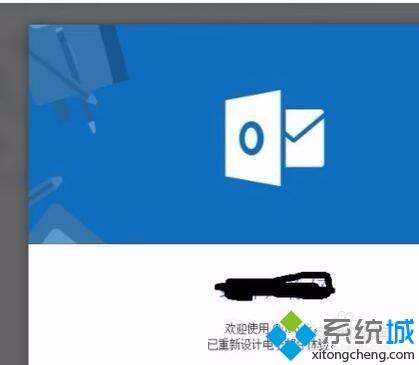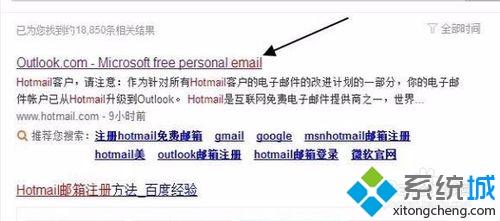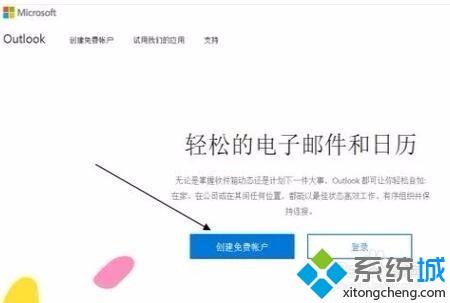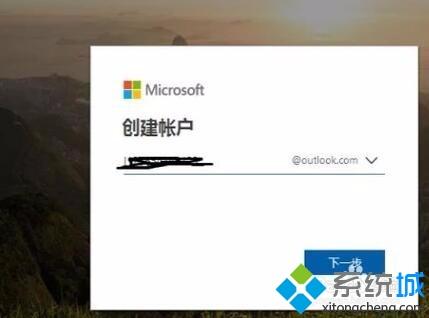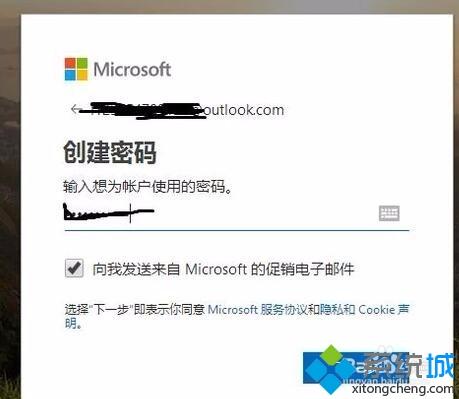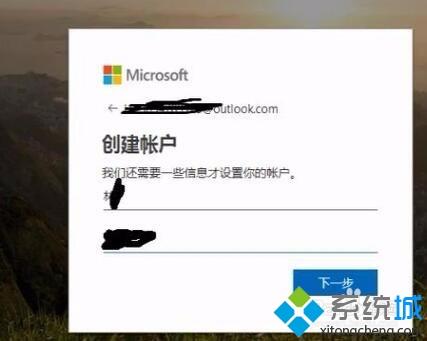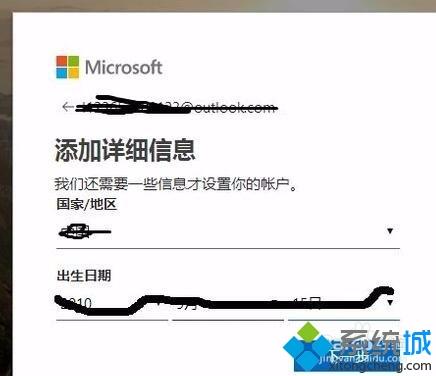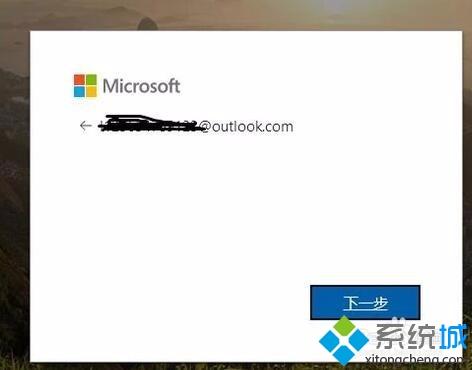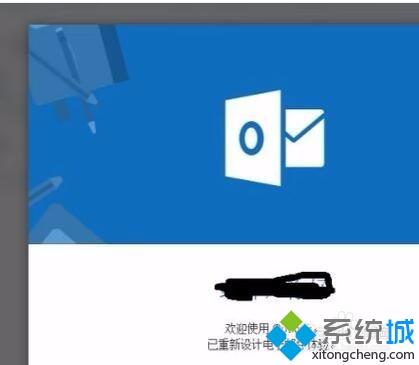win10怎么注册Hotmail邮箱?win10注册Hotmail邮箱的方法
[来源:未知 作者:liumei 发表时间:2023-01-02 21:58 阅读次数:]|
随着科技不断进步,对很多人来说,发送和接收邮件已经成为在正常不过的操作,邮箱给我们带来很大的方便。其中Hotmail邮箱可通过网页浏览器对其进行读取,收发电子邮件等。新手用户要注册Hotmail才可以使用。那么win10怎么注册Hotmail邮箱?下面告诉大家具体注册方法。
1、打开搜狗浏览器,输入 hotmail邮箱注册,打开第一个;
2、点击创建免费账户;
3、输入账号名称(注意:必须以字母开头),输入完成后,点击下一步;
4、创建密码,输入完后,点击下一步;
5、输入您的姓和名,输完后,点击下一步;
6、输入您的出生日期后,点击下一步;
7、输入验证码;
8、Hotmail邮箱就注册完成了。
win10注册Hotmail邮箱的方法就介绍到这里了,如果你要接收邮件,Hotmail邮箱是一个不错的选择。 相关教程:邮箱快满了怎么办邮箱已满无法发送邮件发邮件提示邮箱满了用qq邮箱注册微软账户电子邮箱outlook |
Tags:
责任编辑:永春小孩相关文章列表
- 发表评论
-
- 最新评论 进入详细评论页>>